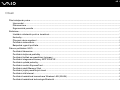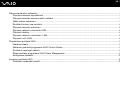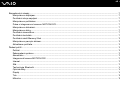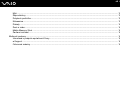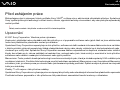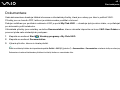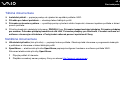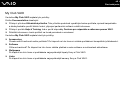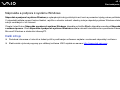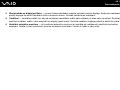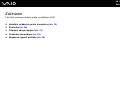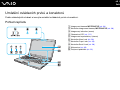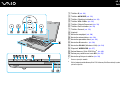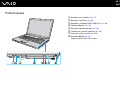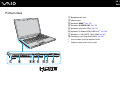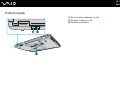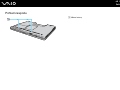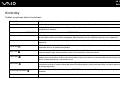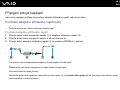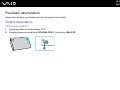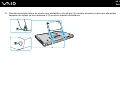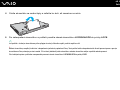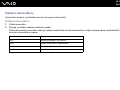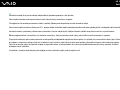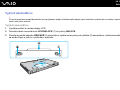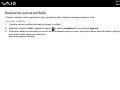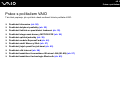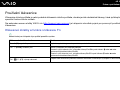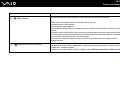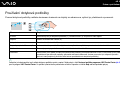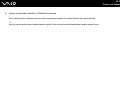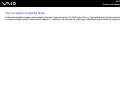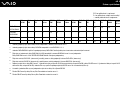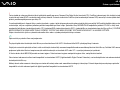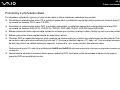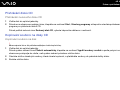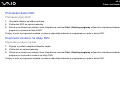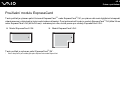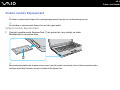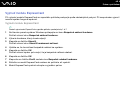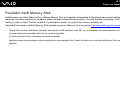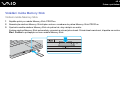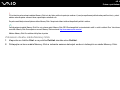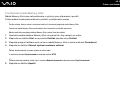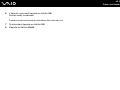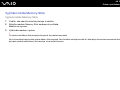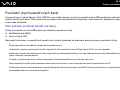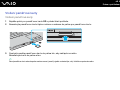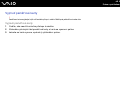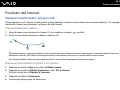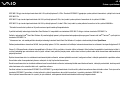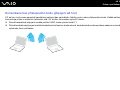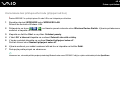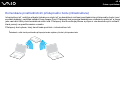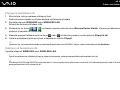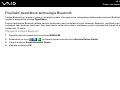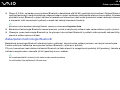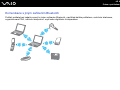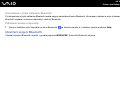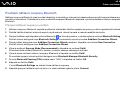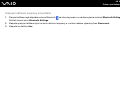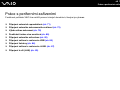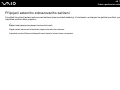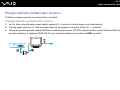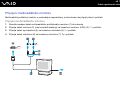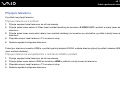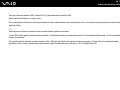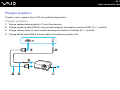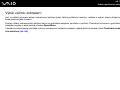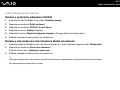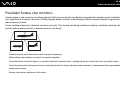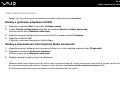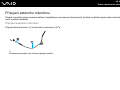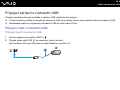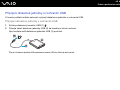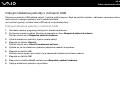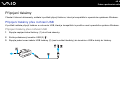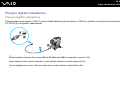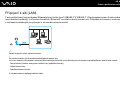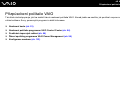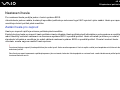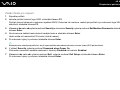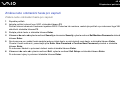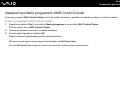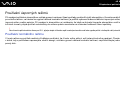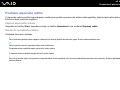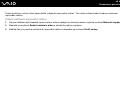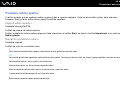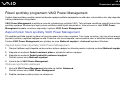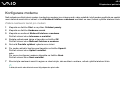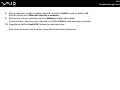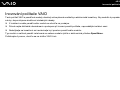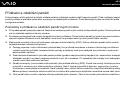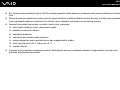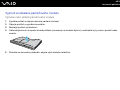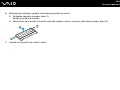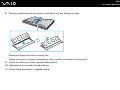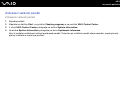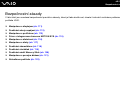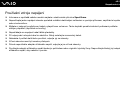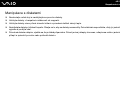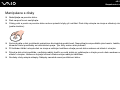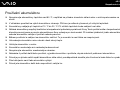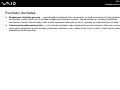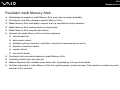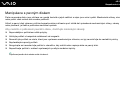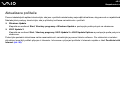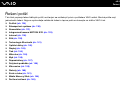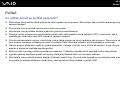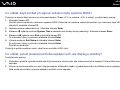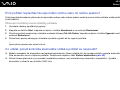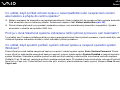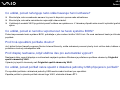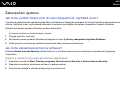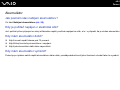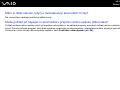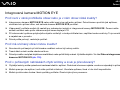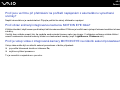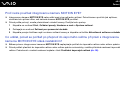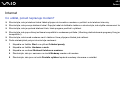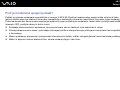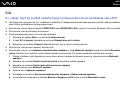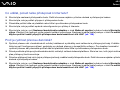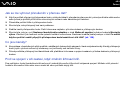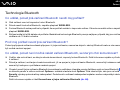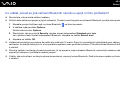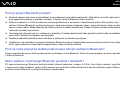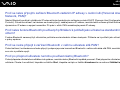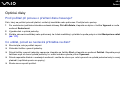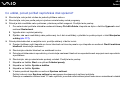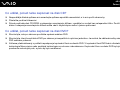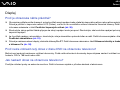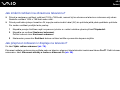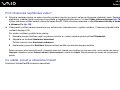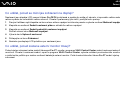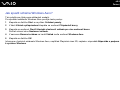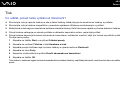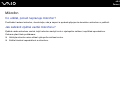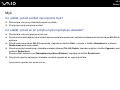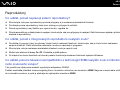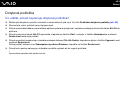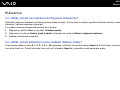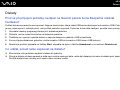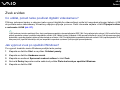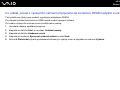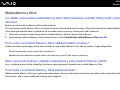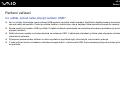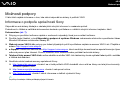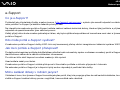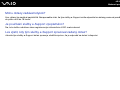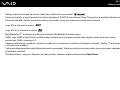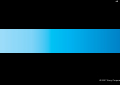2
nN
Obsah
Před zahájením práce ........................................................................................................................................................6
Upozornění...................................................................................................................................................................6
Dokumentace...............................................................................................................................................................7
Ergonomická pravidla ................................................................................................................................................11
Začínáme .........................................................................................................................................................................13
Umístění ovládacích prvků a konektorů......................................................................................................................14
Kontrolky ....................................................................................................................................................................20
Připojení zdroje napájení............................................................................................................................................21
Používání akumulátoru...............................................................................................................................................22
Bezpečné vypnutí počítače ........................................................................................................................................28
Práce s počítačem VAIO ..................................................................................................................................................29
Používání klávesnice..................................................................................................................................................30
Používání dotykové podložky.....................................................................................................................................32
Používání tlačítek se speciálními funkcemi ................................................................................................................33
Používání integrované kamery MOTION EYE ...........................................................................................................34
Používání optické jednotky.........................................................................................................................................35
Používání modulu ExpressCard.................................................................................................................................44
Používání médií Memory Stick ...................................................................................................................................47
Používání jiných pamět’ových karet ...........................................................................................................................53
Používání sítě Internet................................................................................................................................................56
Používání bezdrátové komunikace Wireless LAN (WLAN)........................................................................................57
Používání bezdrátové technologie Bluetooth .............................................................................................................63

3
nN
Práce s periferními zařízeními..........................................................................................................................................70
Připojení externích reproduktorů ................................................................................................................................71
Připojení externího zobrazovacího zařízení................................................................................................................72
Výběr režimu zobrazení .............................................................................................................................................78
Používání funkce více monitorů .................................................................................................................................80
Připojení externího mikrofonu ....................................................................................................................................82
Připojení zařízení s rozhraním USB ...........................................................................................................................83
Připojení tiskárny........................................................................................................................................................86
Připojení zařízení s rozhraním i.LINK.........................................................................................................................87
Připojení k síti (LAN) ..................................................................................................................................................89
Přizpůsobení počítače VAIO ............................................................................................................................................90
Nastavení hesla .........................................................................................................................................................91
Nastavení počítače programem VAIO Control Center ...............................................................................................94
Používání úsporných režimů ......................................................................................................................................95
Řízení spotřeby programem VAIO Power Management............................................................................................99
Konfigurace modemu...............................................................................................................................................101
Inovování počítače VAIO................................................................................................................................................103
Přidávání a odebírání paměti ...................................................................................................................................104
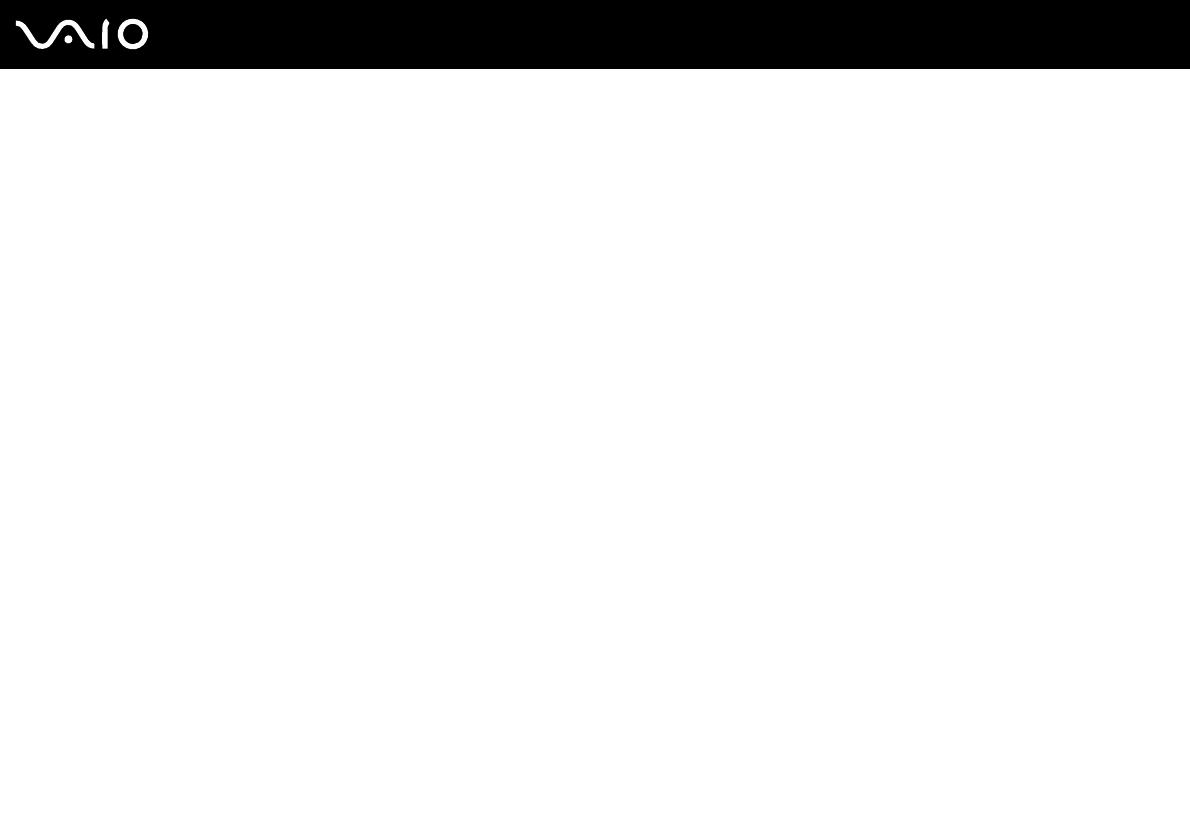
4
nN
Bezpečnostní zásady .....................................................................................................................................................110
Manipulace s displejem............................................................................................................................................111
Používání zdroje napájení........................................................................................................................................112
Manipulace s počítačem ..........................................................................................................................................113
Práce s integrovanou kamerou MOTION EYE.........................................................................................................115
Manipulace s disketami............................................................................................................................................116
Manipulace s disky...................................................................................................................................................117
Používání akumulátoru.............................................................................................................................................118
Používání sluchátek .................................................................................................................................................119
Používání médií Memory Stick .................................................................................................................................120
Manipulace s pevným diskem..................................................................................................................................121
Aktualizace počítače ................................................................................................................................................122
Řešení potíží...................................................................................................................................................................123
Počítač .....................................................................................................................................................................124
Zabezpečení systému ..............................................................................................................................................130
Akumulátor...............................................................................................................................................................131
Integrovaná kamera MOTION EYE .........................................................................................................................133
Internet.....................................................................................................................................................................136
Sítě...........................................................................................................................................................................138
Technologie Bluetooth .............................................................................................................................................141
Optické disky............................................................................................................................................................145
Displej ......................................................................................................................................................................149
Tisk ..........................................................................................................................................................................154
Mikrofon ...................................................................................................................................................................155

5
nN
Myš ..........................................................................................................................................................................156
Reproduktory ...........................................................................................................................................................157
Dotyková podložka...................................................................................................................................................158
Klávesnice................................................................................................................................................................159
Diskety .....................................................................................................................................................................160
Zvuk a video.............................................................................................................................................................161
Média Memory Stick ................................................................................................................................................164
Periferní zařízení ......................................................................................................................................................165
Možnosti podpory...........................................................................................................................................................166
Informace o podpoře společnosti Sony....................................................................................................................166
e-Support .................................................................................................................................................................167
Ochranné známky....................................................................................................................................................169

6
nN
Před zahájením práce
Před zahájením práce
Blahopřejeme vám k zakoupení tohoto počítače Sony VAIO
®
a vítáme vás v elektronické uživatelské příručce. Společnost
Sony využila špičkových technologií v oblasti zvuku, obrazu, výpočetní techniky a komunikací, aby vám poskytla nejmodernější
osobní počítač.
!
Pohledy zvenku uvedené v této příručce se mohou mírně lišit od exteriéru počítače.
Upozornění
© 2007 Sony Corporation. Všechna práva vyhrazena.
Kopírování, překládání nebo převádění celé této příručky a v ní popsaného softwaru nebo jejich částí na jinou elektronickou
formu bez předchozího písemného svolení je zakázáno.
Společnost Sony Corporation neposkytuje na tuto příručku, software ani další uvedené informace žádnou záruku a na žádnou
z těchto položek výslovně neposkytuje žádné předpokládané záruky nebo záruky vztahující se k obchodovatelnosti nebo
vhodnosti pro určitý účel. Společnost Sony Corporation nenese žádnou odpovědnost za nepřímé, následné nebo zvláštní
škody, bez ohledu na to, zda se zakládají na trestném činu, smlouvě nebo jinak, které vznikly v souvislosti s touto příručkou,
softwarem nebo dalšími uvedenými informacemi nebo jejich použitím.
Macrovision: Tento produkt obsahuje technologii na ochranu autorských práv, která je chráněna patenty USA a dalšími právy
na duševní vlastnictví. Používání této technologie musí být schváleno společností Macrovision a není-li společností Macrovision
schváleno jinak, je určena pouze pro domácí nebo jiné omezené způsoby používání. Zpětná analýza a převod ze strojového
kódu jsou zakázány.
Značky ™ a ® nejsou v této příručce uváděny.
Společnost Sony Corporation si vyhrazuje právo na úpravy této příručky nebo obsažených informací bez předchozího upozornění.
Používání softwaru popsaného v této příručce se řídí podmínkami samostatné licenční smlouvy s uživatelem.

7
nN
Před zahájením práce
Dokumentace
Sada dokumentace obsahuje tištěné informace a uživatelské příručky, které jsou určeny pro čtení v počítači VAIO.
Příručky jsou ve formátu PDF, takže si je můžete snadno prohlížet a tisknout.
Dobrým začátkem pro používání notebooku VAIO je portál My Club VAIO — obsahuje úplný souhrn všeho, co potřebujete
pro dokonalé využití notebooku.
Uživatelské příručky jsou umístěny ve složce Documentation, kterou zobrazíte klepnutím na ikonu VAIO User Guides na
pracovní ploše nebo následujícím postupem:
1 Klepněte na možnost Start , Všechny programy a My Club VAIO.
2 Klepněte na možnost Documentation.
3 Vyberte příručku, kterou si chcete přečíst.
Ručně se můžete k příručkám dostat procházením položek
Počítač
>
VAIO (C:)
(jednotka C) >
Documentation
>
Documentation
a otevřením složky ve vašem jazyce.
Dokumentace k současně dodávanému příslušenství může být uložena na samostatném disku.

8
nN
Před zahájením práce
Tištěná dokumentace
❑ Instalační plakát — popisuje postup od vybalení do spuštění počítače VAIO.
❑ Příručka pro řešení problémů — obsahuje řešení běžných potíží.
❑ Průvodce zotavením systému — vysvětluje postup vytvoření záložní kopie dat, obnovení systému počítače a řešení
poruch počítače.
❑ Příručky obsahující následující informace: ZÁRUKA Sony, Průvodce bezpečnostními předpisy, Průvodce předpisy
pro modem, Průvodce předpisy bezdrátové sítě LAN, Průvodce předpisy pro Bluetooth, Licenční smlouva na
software s koncovým uživatelem a Poskytování odborné pomoci společností Sony.
Netištěná dokumentace
❑ Uživatelská příručka (tato příručka) — popisuje funkce počítače. Obsahuje také informace o programech dodaných
s počítačem a informace o řešení běžných potíží.
❑ Specifikace — elektronická příručka Specifikace popisuje konfiguraci hardwaru a softwaru počítače VAIO.
Zobrazení elektronické příručky Specifikace:
1 Připojte počítač k Internetu.
2 Přejděte na webový server podpory Sony na adrese http://support.vaio.sony.eu
.

9
nN
Před zahájením práce
My Club VAIO
Ve složce My Club VAIO najdete tyto položky:
Složku Documentation obsahující:
❑ Přístup k příručce Uživatelská příručka. Tato příručka podrobně vysvětlujte funkce počítače, způsob bezpečného
a důvěryhodného použití těchto funkcí, připojení periferních zařízení a další informace.
❑ Přístup k portálu Help & Training. Jde o portál nápovědy Centrum pro nápovědu a odbornou pomoc VAIO.
❑ Důležité informace o tomto počítači ve formě poznámek a oznámení.
Ve složce My Club VAIO najdete také tyto položky:
❑ Accessories
Chcete rozšířit možnosti svého počítače? Po klepnutí na tuto ikonu si můžete prohlédnout kompatibilní příslušenství.
❑ Software
Cítíte se kreativně? Po klepnutí na tuto ikonu získáte přehled o svém softwaru a možnostech aktualizace.
❑ Wallpapers
Po klepnutí na tuto ikonu si prohlédnete nejpopulárnější tapety Sony a Club VAIO.
❑ Links
Po klepnutí na tuto ikonu si prohlédnete nejpopulárnější servery Sony a Club VAIO.

10
nN
Před zahájením práce
Nápověda a podpora k systému Windows
Nápověda a podpora k systému Windows je vyčerpávající zdroj praktických rad, kurzů a prezentací výuky práce s počítačem.
V nápovědě můžete pomocí funkce hledání, rejstříku a obsahu zobrazit všechny zdroje nápovědy systému Windows včetně
zdrojů umístěných v síti Internet.
Chcete-li otevřít okno Nápověda a podpora k systému Windows, klepněte na tlačítko Start a klepněte na možnost Nápověda
a odborná pomoc. Okno Nápověda a podpora k systému Windows můžete zobrazit také stisknutím a podržením klávesy
Microsoft Windows a stisknutím klávesy F1.
Další zdroje
❑ Podrobné informace o funkcích a řešení potíží s používaným softwarem najdete v souborech nápovědy k softwaru.
❑ Elektronické výukové programy pro oblíbený software VAIO najdete na serveru http://www.club-vaio.com
.

11
nN
Před zahájením práce
Ergonomická pravidla
Tento počítač budete používat jako přenosné zařízení v různých prostředích. Při používání počítače v kanceláři i v terénu
v co největší míře dodržujte následující ergonomická pravidla:
❑ Poloha počítače — postavte počítač přímo před sebe (1). Při používání klávesnice, dotykové podložky nebo externí myši
udržujte předloktí vodorovně (2) a mějte zápěstí v neutrální, uvolněné poloze (3). Paže nechejte volně splývat podél těla.
Během práce s počítačem dělejte přestávky. Nadměrně dlouhé používání počítače může způsobit přetížení svalů nebo
šlach.
❑ Kancelářské vybavení a poloha — použijte židli s dobrou opěrou zad. Nastavte výšku židle tak, aby celá plocha chodidel
spočívala na podlaze. Pro zvýšení pohodlí lze použít opěrku chodidel. Seďte volně a vzpřímeně. Neohýbejte se dopředu
ani se nezaklánějte příliš dozadu.

12
nN
Před zahájením práce
❑ Úhel pohledu na displej počítače — pomocí funkce naklánění nastavte optimální polohu displeje. Správným nastavením
polohy displeje lze snížit namáhání zraku a svalovou únavu. Rovněž nastavte jas zobrazení.
❑ Osvětlení — umístěte počítač tak, aby se na displeji neodráželo světlo nebo záblesky z oken nebo osvětlení. Používejte
nepřímé osvětlení, světlo, které nevytváří na displeji jasná místa. Správné osvětlení zvyšuje pohodlí a efektivitu práce.
❑ Umístění externího monitoru — při používání externího monitoru jej umístěte do vzdálenosti umožňující pohodlné
sledování. Sedíte-li před monitorem, musí se obrazovka nacházet v rovině očí nebo o něco níže.

14
nN
Začínáme
Umístění ovládacích prvků a konektorů
Podle následujících stránek si osvojte umístění ovládacích prvků a konektorů.
Pohled zepředu
A Integrovaná kamera MOTION EYE (str. 34)
B Kontrolka integrované kamery MOTION EYE (str. 20)
C Integrovaný mikrofon (mono)
D Obrazovka LCD (str. 111)
E Integrované reproduktory (stereo)
F Kontrolka Num Lock (str. 20)
G Kontrolka Caps Lock (str. 20)
H Kontrolka Scroll Lock (str. 20)
I Klávesnice (str. 30)
J Dotyková podložka (str. 32)

15
nN
Začínáme
A
Tlačítko S (str. 33)
B Tlačítko AV MODE (str. 33)
C Tlačítko Předchozí skladba (str. 33)
D Tlačítka VOL-/VOL+ (str. 33)
E Tlačítko Přehrát/Pozastavit (str. 33)
F Tlačítko Další skladba (str. 33)
G Tlačítko Zastavit (str. 33)
H Vypínač
I Kontrolka napájení (str. 20)
J Kontrolka akumulátoru (str. 20)
K Kontrolka pevného disku (str. 20)
L Kontrolka Bluetooth
*1
(str. 20)
M Kontrolka WLAN (Wireless LAN) (str. 20)
N Přepínač WIRELESS (str. 57)
O Patice Memory Stick PRO/Duo
*2
(str. 48)
P Patice pro pamět’ovou kartu SD (str. 53)
Q Kontrolka přístupu k médiím (str. 20)
*1
Pouze u vybraných modelů.
*2
Počítač podporuje média Memory Stick PRO a Memory Stick Duo nabízející vysokou
rychlost a kapacitu.

16
nN
Začínáme
Pohled zprava
A Konektor pro sluchátka (str. 71)
B Konektor mikrofonu (str. 82)
C Konektory Hi-Speed USB (USB 2.0)
*
(str. 83)
D Optická jednotka (str. 35)
E Kontrolka optické jednotky (str. 20)
F Tlačítko pro vysunutí jednotky (str. 35)
G Otvor pro ruční vysunutí (str. 145)
H Konektor DC IN (str. 21)
* Podporuje vysokou, plnou i nízkou rychlost.

17
nN
Začínáme
Pohled zleva
A Bezpečnostní otvor
B Větrací otvor
C Konektor HDMI
*1
(str. 73)
D Konektor S VIDEO OUT (str. 75)
E Konektor monitoru (VGA) (str. 73)
F Konektor Hi-Speed USB (USB 2.0)
*2
(str. 83)
G Konektor i.LINK (IEEE 1394) S400 (str. 87)
H Patice pro kartu ExpressCard/34 (str. 44)
*1
Pouze u modelů s grafickým adaptérem NVIDIA.
*2
Podporuje vysokou, plnou i nízkou rychlost.

20
nN
Začínáme
Kontrolky
Počítač je vybaven těmito kontrolkami.
Kontrolka Funkce
Napájení 1 Svítí, když je počítač zapnut, bliká v úsporném režimu a nesvítí, když je počítač v režimu spánku nebo vypnut.
Baterie e Svítí, když je počítač napájen z akumulátoru, bliká, když se blíží stav nedostatečného nabití akumulátoru a
dvojitě bliká při nabíjení.
Integrovaná kamera MOTION EYE Svítí při práci s integrovanou kamerou MOTION EYE.
Přístup k médiím Svítí, když systém zapisuje data na pamět’ovou kartu nebo je z ní čte. Když tato kontrolka svítí, nepřecházejte
do úsporného režimu ani počítač nevypínejte. Když kontrolka nesvítí, počítač pamět’ovou kartu nepoužívá.
Optická jednotka Svítí, když systém zapisuje data na optickou jednotku nebo je z ní čte. Když nesvítí, počítač optickou jednotku
nepoužívá.
Pevný disk
Svítí, když systém na pevný disk zapisuje data nebo je z něj čte. Když tato kontrolka svítí, nepřecházejte do
úsporného režimu ani počítač nevypínejte.
Num Lock
Stisknutím klávesy Num Lk aktivujete numerickou klávesnici. Dalším stisknutím této klávesy numerickou
klávesnici deaktivujete. Když kontrolka nesvítí, není numerická klávesnice aktivní.
Caps Lock
Po stisknutí klávesy Caps Lock budete psát velká písmena. Pokud svítí tato kontrolka a stisknete klávesu Shift,
budete psát malá písmena. Dalším stisknutím klávesy Caps Lock kontrolku zhasnete. Když kontrolka Caps Lock
nesvítí, můžete pokračovat v normálním psaní.
Scroll Lock
Stisknutím klávesy Scr Lk měníte způsob rolování displeje. Když kontrolka Scroll Lock nesvítí, můžete pokračovat
v normálním rolování. Funkce klávesy Scr Lk se liší podle programu, který právě používáte, a klávesa nepracuje
ve všech programech.
Technologie Bluetooth
*
Svítí, když je přepínač bezdrátového spojení WIRELESS zapnut v poloze ON a je zapnuta technologie
Bluetooth.
Wireless LAN Svítí, když pracuje funkce bezdrátové komunikace Wireless LAN.
* Pouze u vybraných modelů.
Stránka sa načítava...
Stránka sa načítava...
Stránka sa načítava...
Stránka sa načítava...
Stránka sa načítava...
Stránka sa načítava...
Stránka sa načítava...
Stránka sa načítava...
Stránka sa načítava...
Stránka sa načítava...
Stránka sa načítava...
Stránka sa načítava...
Stránka sa načítava...
Stránka sa načítava...
Stránka sa načítava...
Stránka sa načítava...
Stránka sa načítava...
Stránka sa načítava...
Stránka sa načítava...
Stránka sa načítava...
Stránka sa načítava...
Stránka sa načítava...
Stránka sa načítava...
Stránka sa načítava...
Stránka sa načítava...
Stránka sa načítava...
Stránka sa načítava...
Stránka sa načítava...
Stránka sa načítava...
Stránka sa načítava...
Stránka sa načítava...
Stránka sa načítava...
Stránka sa načítava...
Stránka sa načítava...
Stránka sa načítava...
Stránka sa načítava...
Stránka sa načítava...
Stránka sa načítava...
Stránka sa načítava...
Stránka sa načítava...
Stránka sa načítava...
Stránka sa načítava...
Stránka sa načítava...
Stránka sa načítava...
Stránka sa načítava...
Stránka sa načítava...
Stránka sa načítava...
Stránka sa načítava...
Stránka sa načítava...
Stránka sa načítava...
Stránka sa načítava...
Stránka sa načítava...
Stránka sa načítava...
Stránka sa načítava...
Stránka sa načítava...
Stránka sa načítava...
Stránka sa načítava...
Stránka sa načítava...
Stránka sa načítava...
Stránka sa načítava...
Stránka sa načítava...
Stránka sa načítava...
Stránka sa načítava...
Stránka sa načítava...
Stránka sa načítava...
Stránka sa načítava...
Stránka sa načítava...
Stránka sa načítava...
Stránka sa načítava...
Stránka sa načítava...
Stránka sa načítava...
Stránka sa načítava...
Stránka sa načítava...
Stránka sa načítava...
Stránka sa načítava...
Stránka sa načítava...
Stránka sa načítava...
Stránka sa načítava...
Stránka sa načítava...
Stránka sa načítava...
Stránka sa načítava...
Stránka sa načítava...
Stránka sa načítava...
Stránka sa načítava...
Stránka sa načítava...
Stránka sa načítava...
Stránka sa načítava...
Stránka sa načítava...
Stránka sa načítava...
Stránka sa načítava...
Stránka sa načítava...
Stránka sa načítava...
Stránka sa načítava...
Stránka sa načítava...
Stránka sa načítava...
Stránka sa načítava...
Stránka sa načítava...
Stránka sa načítava...
Stránka sa načítava...
Stránka sa načítava...
Stránka sa načítava...
Stránka sa načítava...
Stránka sa načítava...
Stránka sa načítava...
Stránka sa načítava...
Stránka sa načítava...
Stránka sa načítava...
Stránka sa načítava...
Stránka sa načítava...
Stránka sa načítava...
Stránka sa načítava...
Stránka sa načítava...
Stránka sa načítava...
Stránka sa načítava...
Stránka sa načítava...
Stránka sa načítava...
Stránka sa načítava...
Stránka sa načítava...
Stránka sa načítava...
Stránka sa načítava...
Stránka sa načítava...
Stránka sa načítava...
Stránka sa načítava...
Stránka sa načítava...
Stránka sa načítava...
Stránka sa načítava...
Stránka sa načítava...
Stránka sa načítava...
Stránka sa načítava...
Stránka sa načítava...
Stránka sa načítava...
Stránka sa načítava...
Stránka sa načítava...
Stránka sa načítava...
Stránka sa načítava...
Stránka sa načítava...
Stránka sa načítava...
Stránka sa načítava...
Stránka sa načítava...
Stránka sa načítava...
Stránka sa načítava...
Stránka sa načítava...
Stránka sa načítava...
Stránka sa načítava...
Stránka sa načítava...
Stránka sa načítava...
Stránka sa načítava...
Stránka sa načítava...
Stránka sa načítava...
Stránka sa načítava...
Stránka sa načítava...
-
 1
1
-
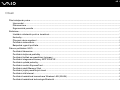 2
2
-
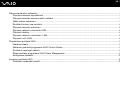 3
3
-
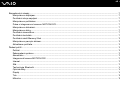 4
4
-
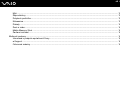 5
5
-
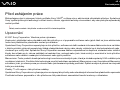 6
6
-
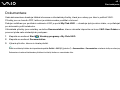 7
7
-
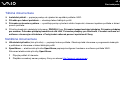 8
8
-
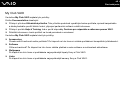 9
9
-
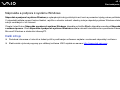 10
10
-
 11
11
-
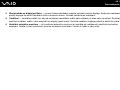 12
12
-
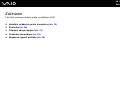 13
13
-
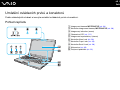 14
14
-
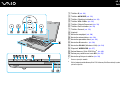 15
15
-
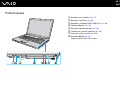 16
16
-
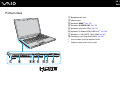 17
17
-
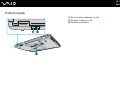 18
18
-
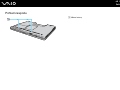 19
19
-
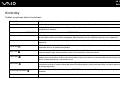 20
20
-
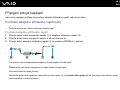 21
21
-
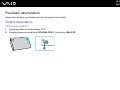 22
22
-
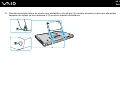 23
23
-
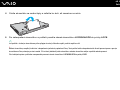 24
24
-
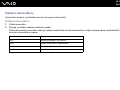 25
25
-
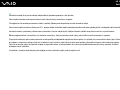 26
26
-
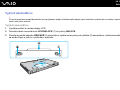 27
27
-
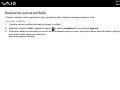 28
28
-
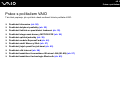 29
29
-
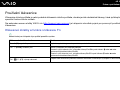 30
30
-
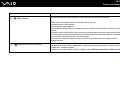 31
31
-
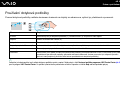 32
32
-
 33
33
-
 34
34
-
 35
35
-
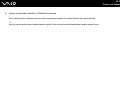 36
36
-
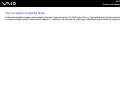 37
37
-
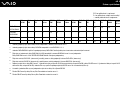 38
38
-
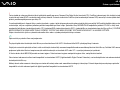 39
39
-
 40
40
-
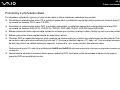 41
41
-
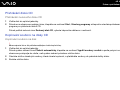 42
42
-
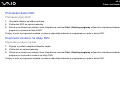 43
43
-
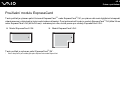 44
44
-
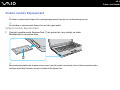 45
45
-
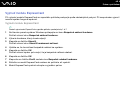 46
46
-
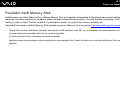 47
47
-
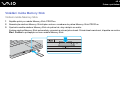 48
48
-
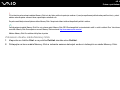 49
49
-
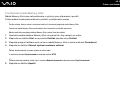 50
50
-
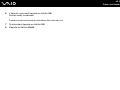 51
51
-
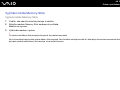 52
52
-
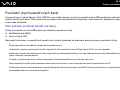 53
53
-
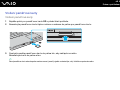 54
54
-
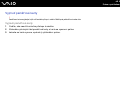 55
55
-
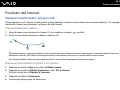 56
56
-
 57
57
-
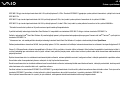 58
58
-
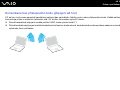 59
59
-
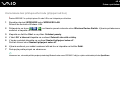 60
60
-
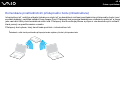 61
61
-
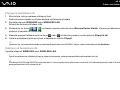 62
62
-
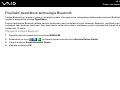 63
63
-
 64
64
-
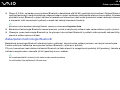 65
65
-
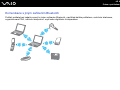 66
66
-
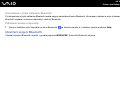 67
67
-
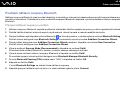 68
68
-
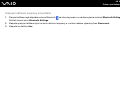 69
69
-
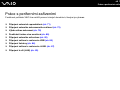 70
70
-
 71
71
-
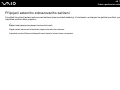 72
72
-
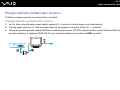 73
73
-
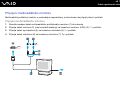 74
74
-
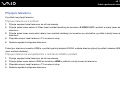 75
75
-
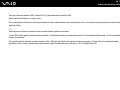 76
76
-
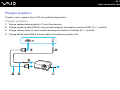 77
77
-
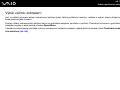 78
78
-
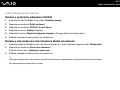 79
79
-
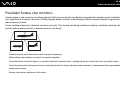 80
80
-
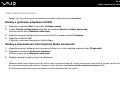 81
81
-
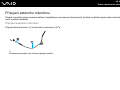 82
82
-
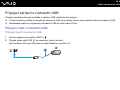 83
83
-
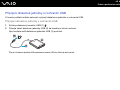 84
84
-
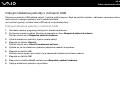 85
85
-
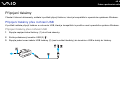 86
86
-
 87
87
-
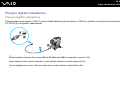 88
88
-
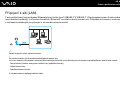 89
89
-
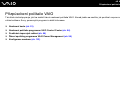 90
90
-
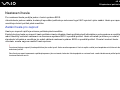 91
91
-
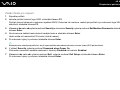 92
92
-
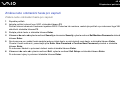 93
93
-
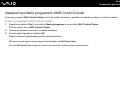 94
94
-
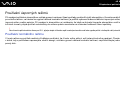 95
95
-
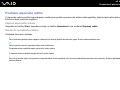 96
96
-
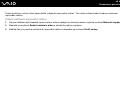 97
97
-
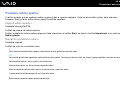 98
98
-
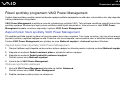 99
99
-
 100
100
-
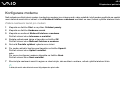 101
101
-
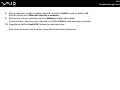 102
102
-
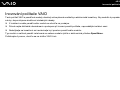 103
103
-
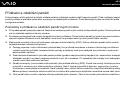 104
104
-
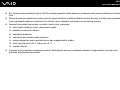 105
105
-
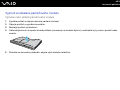 106
106
-
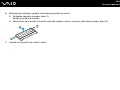 107
107
-
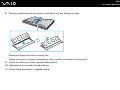 108
108
-
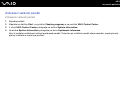 109
109
-
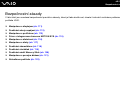 110
110
-
 111
111
-
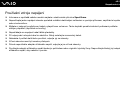 112
112
-
 113
113
-
 114
114
-
 115
115
-
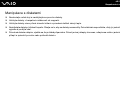 116
116
-
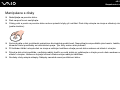 117
117
-
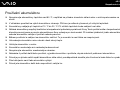 118
118
-
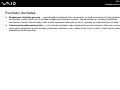 119
119
-
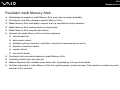 120
120
-
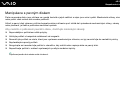 121
121
-
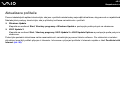 122
122
-
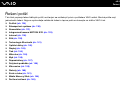 123
123
-
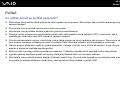 124
124
-
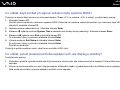 125
125
-
 126
126
-
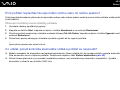 127
127
-
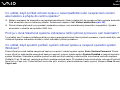 128
128
-
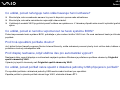 129
129
-
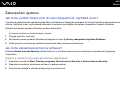 130
130
-
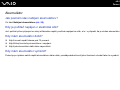 131
131
-
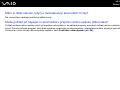 132
132
-
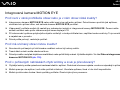 133
133
-
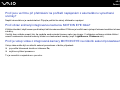 134
134
-
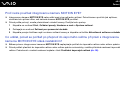 135
135
-
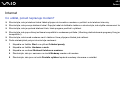 136
136
-
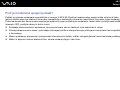 137
137
-
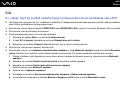 138
138
-
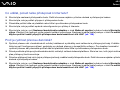 139
139
-
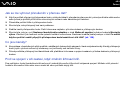 140
140
-
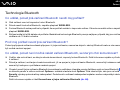 141
141
-
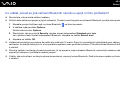 142
142
-
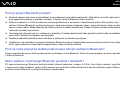 143
143
-
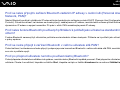 144
144
-
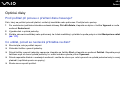 145
145
-
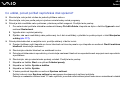 146
146
-
 147
147
-
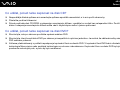 148
148
-
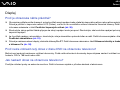 149
149
-
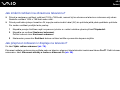 150
150
-
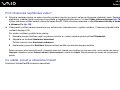 151
151
-
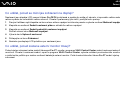 152
152
-
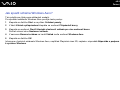 153
153
-
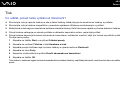 154
154
-
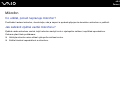 155
155
-
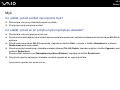 156
156
-
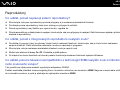 157
157
-
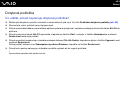 158
158
-
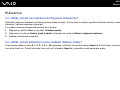 159
159
-
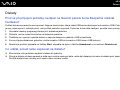 160
160
-
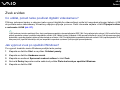 161
161
-
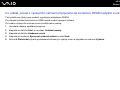 162
162
-
 163
163
-
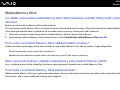 164
164
-
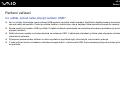 165
165
-
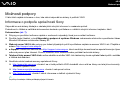 166
166
-
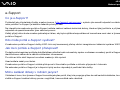 167
167
-
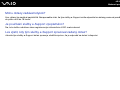 168
168
-
 169
169
-
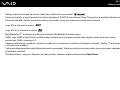 170
170
-
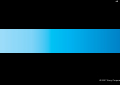 171
171
Sony VGN-FZ18L Návod na používanie
- Typ
- Návod na používanie
- Tento návod je vhodný aj pre
Súvisiace články
-
Sony VGN-FZ29VN Užívateľská príručka
-
Sony VGN-FZ31M Návod na používanie
-
Sony VGN-FJ1S Návod na používanie
-
Sony VGN-BX51VN Návod na používanie
-
Sony VGN-FJ3S Návod na používanie
-
Sony VGN-SZ2M Návod na používanie
-
Sony VGN-AR11M Návod na používanie
-
Sony VGN-G11XN Návod na používanie
-
Sony VGN-SZ1VP Návod na používanie
-
Sony VGN-FE11S Návod na používanie